iconfont怎么在iOS中使用了
什么是iconfont?
简而言之就是将图标用文字(通过编码)字体的形式显示。
优点:减少项目体积包, 减少切2倍图和3倍图 , 各设备显示效果都不错, 可以随意控制大小和颜色,增加复用性。
缺点:可视化没那么强,大小不好控制。
第一步:获取iconFont图标
1.问美工吧!嘿嘿
这里用阿里iconfont举例
搜索选择你需要的图标,然后添加到购物车:如下图
选择完之后点击右上角的购物车按钮,点击下载代码,入下图:
下载完后打开文件夹,将后缀为ttf的拉到工程中。
查看图标对应的编码:
图标主要通过编码显示。
对于Xcode项目中,我们需要在plist中添加 Fonts provided by application 字典,并将字体(包含后缀名)写在字典中,如下图:
特别注意,必须检查下项目的build phase的项目资源中有没有刚刚添加的字体,没有的话需要添加上。如下图:
怎么使用iconfont?
第一种情况,在UIlable中使用,作为字体使用。
主要代码参考:
let label = UILabel(frame: CGRect(x: 50, y: 60, width: 250, height: 50))
label.font = UIFont.init(name: "iconFont", size: 20)
label.text = "\u{e645}" //OC语言:@"U0000e645" //注意:编码查看点击下载文件夹中的demo_unicode.html查看
label.textColor = .gray
self.view.addSubview(label)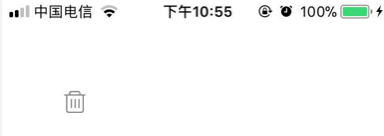
第二种情况,转换为image添加UIImageView中。
主要代码:
//计算文本rect
let nscode = code as NSString
let rect = nscode.boundingRect(with:CGSize(width: 0.0, height: 0.0) , options: .usesLineFragmentOrigin, attributes: [NSAttributedStringKey.font : UIFont(name: "IconFont", size: fontSize)!], context: nil)
let size = rect.size
let label = UILabel(frame: CGRect(x: 0, y: 0, width: size.width, height: size.height))
label.font = UIFont(name: "IconFont", size: fontSize)
label.textAlignment = .center
label.text = code
UIGraphicsBeginImageContextWithOptions(size, false, UIScreen.main.scale)
label.layer.render(in: UIGraphicsGetCurrentContext()!)
let image = UIGraphicsGetImageFromCurrentImageContext()效果如上面的图一样
建议可以将上面关键代码用于扩展UILabel和UIImage.更方便使用。
简单封装为LFIconFont
码云地址: 点击打开链接
github地址: LFIconFont
直接将LFIconFont.swift添加到项目中即可。
通过简单封装,即可实现在UILabel中使用和生成UIImage,方便快捷。
1.生成LFIconfont对象
//定义图标(建议单独放在一个文件中,方便统一管理)
let icon_delete = LFIconFont(code: "\u{e645}", name: "删除") //编码通过下载的iconfont文件夹查看
let icon_pointer = LFIconFont(code: "\u{e504}", name: "大头针")2.在文本中显示
let deletelabel = UILabel(frame: CGRect(x: 50, y: 100, width: 250, height: 50))
deletelabel.font = UIFont.init(name: "iconFont", size: 20) //在UILabel中使用是必须设置font,否则无法正常显示
deletelabel.text = "这是删除图标:" + icon_delete.labelText
deletelabel.textColor = .gray
self.view.addSubview(deletelabel)3.获取图标的图片UIImage
let deleteImage = icon_delete.iconFontImage(fontSize: 30, color: .green)
let imgView = UIImageView(frame: CGRect(x: 50, y: 200, width: deleteImage.size.width, height: deleteImage.size.height))
imgView.image = deleteImage
self.view.addSubview(imgView)效果图:










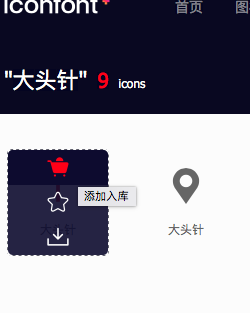
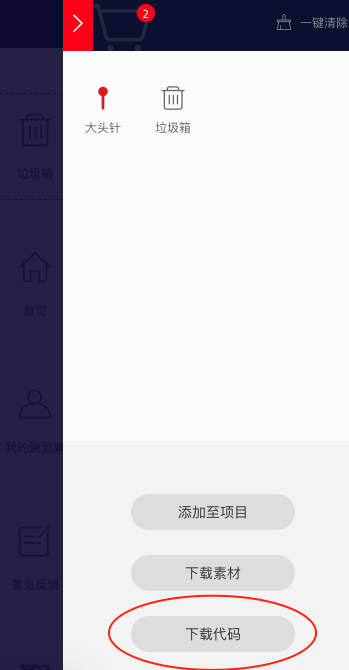
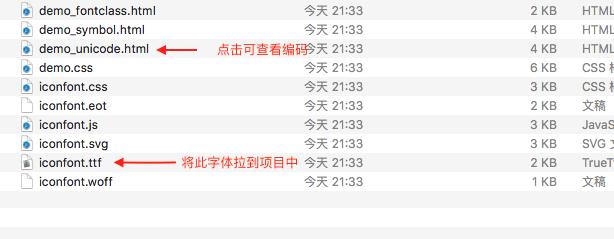

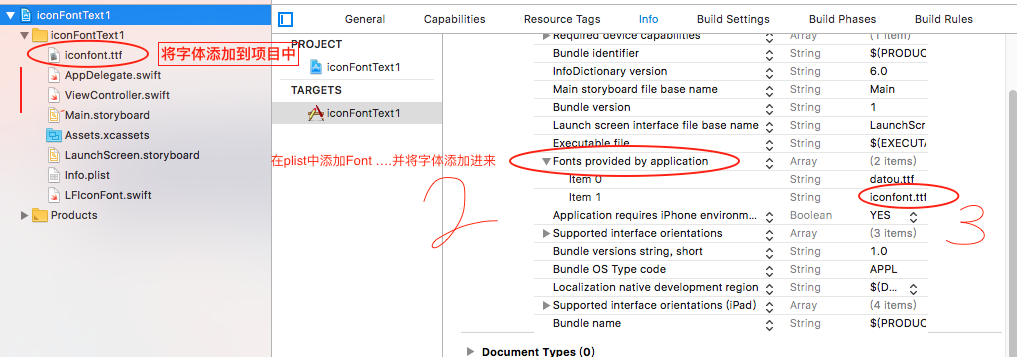
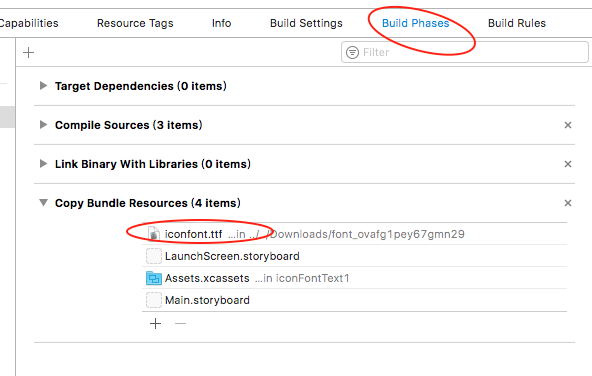
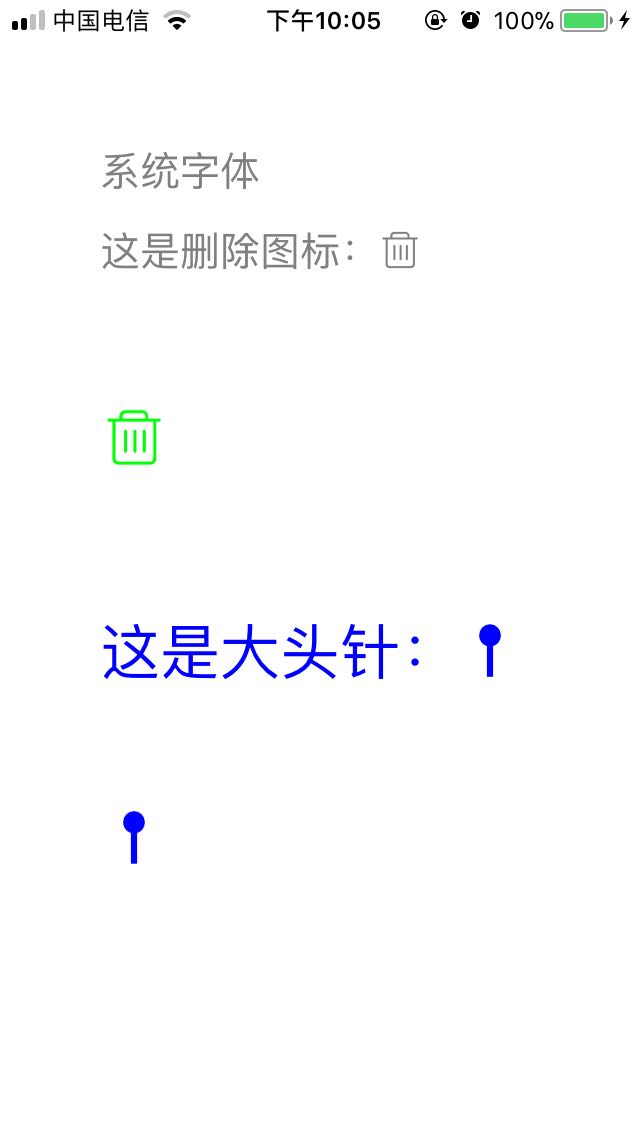














 215
215

 被折叠的 条评论
为什么被折叠?
被折叠的 条评论
为什么被折叠?








